Gilt für: Cloud-verwaltete Fireboxen
Ein Branch-Office-VPN (BOVPN) ermöglicht sichere, verschlüsselte Verbindungen zwischen Netzwerken an geografisch getrennten Standorten. Sie können ein BOVPN zwischen zwei Cloud-verwalteten Fireboxen in Ihrem WatchGuard Cloud-Konto konfigurieren. Sie können auch ein BOVPN für jede andere Firebox oder einen Drittanbieter-VPN-Endpoint konfigurieren.
Wenn Sie ein BOVPN für eine Cloud-verwaltete Firebox hinzufügen, bearbeiten oder löschen, wird die Aktualisierung der BOVPN-Konfiguration sofort für die Cloud-verwalteten Fireboxen bereitgestellt.
Sie können kein BOVPN für eine Firebox hinzufügen, aktualisieren oder löschen, deren Änderungen noch nicht bereitgestellt wurden.
Um den Status der Bereitstellung zu sehen, wechseln Sie für jede Firebox zur Seite Bereitstellungsverlauf. Weitere Informationen finden Sie unter Verwalten der Bereitstellung von Firebox-Konfigurationen.
Verwalten von BOVPNs
Sie können BOVPNs für alle Fireboxen in Ihrem Konto verwalten, oder Sie können BOVPNs für eine bestimmte Firebox verwalten.
So verwalten Sie BOVPNs für alle Cloud-verwalteten Fireboxen eines Kontos über WatchGuard Cloud:
- Wählen Sie den Namen des Kontos oder ein Gerät in einem Konto aus.
- Wählen Sie Konfigurieren > VPNs.
Auf der BOVPN-Seite werden die BOVPNs für alle Cloud-verwalteten Fireboxen des Kontos angezeigt.
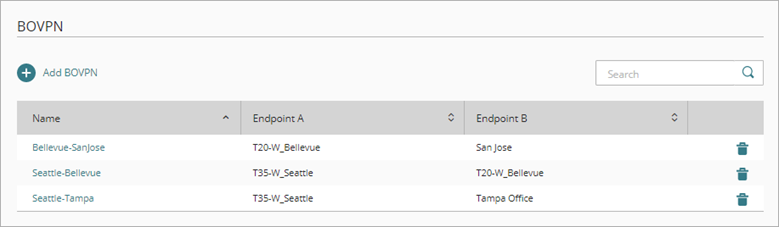
So verwalten Sie BOVPNs für eine einzelne Cloud-verwaltete Firebox über WatchGuard Cloud:
- Wählen Sie Konfigurieren > Geräte.
- Wählen Sie die Firebox aus.
- Wählen Sie Gerätekonfiguration aus.
- Klicken Sie auf die Kachel Branch-Office-VPN.
Die BOVPN-Seite zeigt BOVPNs für die ausgewählte Firebox an.
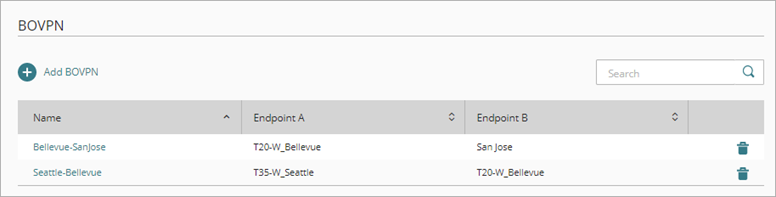
Hinzufügen eines BOVPN
Hinzufügen eines BOVPN von einer der beiden BOVPN-Seiten aus:
- Klicken Sie auf BOVPN hinzufügen.
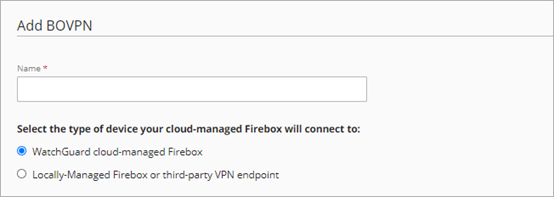
- Geben Sie im Textfeld Name einen Namen für dieses BOVPN ein.
- Wählen Sie den Gerätetyp aus, mit dem sich die Cloud-verwaltete Firebox verbinden soll:
BOVPN an eine Cloud-verwaltete Firebox
Wählen Sie diese Option, um ein BOVPN zwischen zwei Cloud-verwalteten Fireboxen im selben WatchGuard Cloud-Konto zu konfigurieren. Mit dieser Option erstellen Sie eine gemeinsame BOVPN-Konfiguration für beide Geräte. Wenn Sie das BOVPN speichern, wird die BOVPN-Konfiguration automatisch für beide Fireboxen zum Download bereitgestellt.
Weitere Informationen finden Sie unter Konfigurieren eines BOVPN zwischen Cloud-verwalteten Fireboxen.
Diese Option ist nur für ein BOVPN zwischen Fireboxen desselben Kontos vorgesehen. Um ein BOVPN zwischen Fireboxen in verschiedenen Konten zu erstellen, wählen Sie Lokal verwaltete Firebox oder einen Drittanbieter-VPN-Endpoint aus und konfigurieren Sie das VPN in jedem Konto separat.
BOVPN zu einer lokal verwalteten Firebox oder einem Drittanbieters-VPN-Endpoint
Wählen Sie diese Option, um ein BOVPN zwischen einer Cloud-verwalteten Firebox und einem beliebigen anderen VPN-Endpoint zu konfigurieren. Bei dem Remote-VPN-Endpoint kann es sich um jeden dieser Typen handeln:
- Drittanbieter-VPN-Endpoint
- Lokal verwaltete Fireboxen
- Cloud-verwaltete Firebox in einem anderen WatchGuard Cloud-Konto
Für diese Art der BOVPN-Konfiguration müssen Sie die Sicherheitseinstellungen konfigurieren, die die Endpoints verwenden, um eine sichere Verbindung auszuhandeln. Sie müssen die gleichen Einstellungen auch auf dem Remote-Endpoint konfigurieren. Wenn Sie das BOVPN speichern, wird die BOVPN-Konfiguration automatisch für die Cloud-verwaltete Firebox zum Download bereitgestellt.
Weitere Informationen finden Sie unter Konfigurieren Sie ein BOVPN für eine lokal verwaltete Firebox oder einen Drittanbieter-VPN-Endpoint.
Eine BOVPN bearbeiten
Wenn Sie ein BOVPN aktualisieren, wird die geänderte Konfiguration sofort auf den Cloud-verwalteten Fireboxen bereitgestellt. Sie können den Status der Bereitstellung auf der Seite Bereitstellungsverlauf anzeigen.
Sie können keine Änderungen an einem BOVPN für eine Firebox speichern, für die Änderungen noch nicht bereitgestellt wurden.
BOVPN über die BOVPN-Seite bearbeiten:
- Klicken Sie auf den Namen des BOVPN.
- Bearbeiten Sie die VPN-Einstellungen.
- Klicken Sie auf Aktualisieren.
Änderungen werden automatisch auf Cloud-verwalteten Fireboxen bereitgestellt.
Löschen einer BOVPN
Wenn Sie ein BOVPN löschen, wird die Änderung der Konfiguration sofort auf Cloud-verwaltete Fireboxen übertragen. Sie können den Status der Bereitstellung auf der Seite Bereitstellungsverlauf anzeigen.
Sie können kein BOVPN für eine Firebox löschen, an der noch keine Änderungen vorgenommen wurden.
So löschen Sie ein BOVPN über die BOVPN-Seite:
- Klicken Sie auf der Zeile des BOVPN, das Sie löschen möchten, auf
 .
. - Klicken Sie auf Löschen.
Änderungen werden automatisch auf Cloud-verwalteten Fireboxen bereitgestellt.
BOVPNs und Entfernen von Geräten
Wenn Sie ein BOVPN zwischen zwei Cloud-verwalteten Geräten konfigurieren und dann ein Gerät aus der Cloud-Verwaltung entfernen, wird die BOVPN-Konfiguration ungültig, da sie nur einen Endpoint hat. Sie können das BOVPN anzeigen und löschen, aber nicht bearbeiten. Bevor Sie das BOVPN löschen, entfernen Sie Verweise auf das BOVPN in der Konfiguration der anderen Firebox.
Siehe auch
Überwachen Sie VPNs auf Cloud-verwalteten Fireboxen
Ausführen eines VPN-Diagnoseberichts für eine Cloud-verwaltete Firebox